Jupyter Notebook的连接密码 token查询方式
换用非默认浏览器时需要输入密码或token
查询方法:
在XX:\AnacondaXX\Scripts下 运行
jupyter-notebook.exe list
可得token
密码:(设成了用不了..???)
在jupyter notebook正常开的文件里打
in[1]from notebook.auth import passwd
in[2]passwd()
补充知识:Anaconda3中自带Jupyter notebook如何查找token
最近在使用Anaconda3学习tensorflow,想将jupyter编辑器中的内容下载并用PyCharm调试。
在网上搜了些方法,在CMD中使用指令jupyter notebook 无论如何都无法显示token内容,如下图:
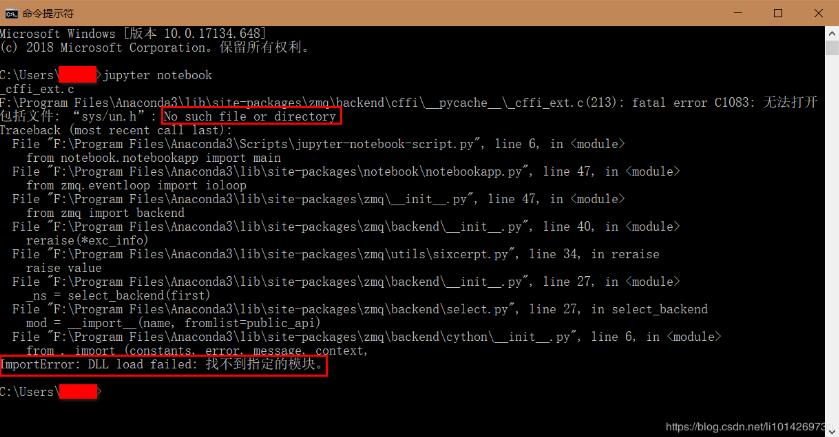
Ok,既然这种方法不行,我们换种方法。
在Anaconda Prompt中再次尝试指令:jupyter notebook list
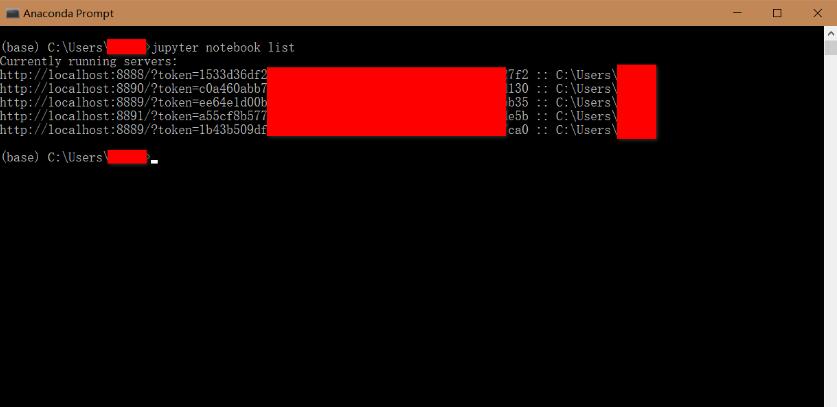
成功得到token,这时候用PyCharm打开.ipynb文件,并点击如下运行按钮:

此时会弹窗提示输入刚才得到的url和token,复制粘贴即可运行啦。
以上这篇Jupyter Notebook的连接密码 token查询方式就是小编分享给大家的全部内容了,希望能给大家一个参考,也希望大家多多支持我们。
相关推荐
-
jupyter 导入csv文件方式
先将准备的文件上传到自己的jupyter工作空间 import numpy as np import pandas as pd housing = pd.read_csv('housing.csv') 补充知识:在jupyter中读取CSV文件时出现'utf-8' codec can't decode byte 0xd5 in position 0: invalid continuation byte解决方法 导入 import pandas as pd 使用pd.read_csv()读csv文
-
jupyter修改文件名方式(TensorFlow)
1.选择文件 2.修改文件名称 补充知识:没用root权限启动jupyter notebook后,文件创建被denied 错误:Creating Notebook Failed 解决方法: sudo chown [普通用户名]:root ~/.local/share/jupyter *[普通用户名]:你的用户名字,转变jupyter 的权限为root 这样就可以在现有环境下,正常使用jupyter notebook了 以上这篇jupyter修改文件名方式(TensorFlow)就是小编分享给大家
-
jupyter notebook tensorflow打印device信息实例
juypter notebook中直接使用log_device_placement=True打印不出来device信息 # Creates a graph. with tf.device('/device:CPU:0'): a = tf.constant([1.0, 2.0, 3.0, 4.0, 5.0, 6.0], shape=[2, 3], name='a') b = tf.constant([1.0, 2.0, 3.0, 4.0, 5.0, 6.0], shape=[3, 2], name
-
解决Jupyter notebook中.py与.ipynb文件的import问题
在jupyter notebook中,因为其解析文件的方式是基于json的,所以其默认保存的文件格式不是.py而是.ipynb.而.ipynb文件并不能简单的import进.py或者.ipynb文件中,这就为开发带来了极大不便.因为在jupyter notebook中,一定要是在默认的.ipynb下才能有一系列的特性支持,比如自动补全,控制台等待,而.py文件只能通过文本编辑器修改,非常非常不便. 因为.ipynb可以import .py的module,所以其中一个解决方法是将已经写好的.ipy
-
jupyter notebook 的工作空间设置操作
Jupyter notebook 安装后,启动后,默认的工作空间是当前用户目录.为了方便对文档进行管理,往往需要自行设置工作空间.下面介绍一种便捷的工作空间设置方法. 对 Jupyter notebook 快捷方式进行修改.右击 jupyter notebook 快捷方式 -> 属性 -> 把"目标"中的 %USERPROFILE% 替换成你想要的目录,eg:D:\python-workspace. 接下来双击 Jupyter notebook 运行,就可以见证效果. 补充
-
基于jupyter代码无法在pycharm中运行的解决方法
存在问题: jupyter代码无法在pycharm中运行 原因:工作文件和安装文件不统一引起的 解决方案: pycharm中新建工程项目时,要将图中所示红色部分勾选,从而保证可以引用到相应文件 补充知识:jupyter 在浏览器中 代码不执行 在机器学习的时候,当开始就遇到问题,pycharm启动jupyter notebook之后,浏览器前两行代码执行的好好的,后面就不执行了,上面的键全点了一遍(英语不行,见谅- -,死马当活马医).还是不行,后来,返现右上角python3旁边有个圈,当我重新
-
快速解决jupyter notebook启动需要密码的问题
jupyter notebook安装完成之后需要密码,还有某些情况下也会出现需要输入密码的情况 解决方法如下: 1.在运行界面输入 jupyter notebook list 2.之后运行界面会输出token值,将其复制到密码栏中 补充知识:Python 遇到NameError: name '_name_' is not defined这样的错误 今天练习写Python主函数的时候,遇到了NameError: name 'name' is not defined 这样的错误.>因为name是一个
-
jupyter notebook 添加kernel permission denied的操作
为什么要手动添加核? 因为使用公司的服务器,最好不要直接使用anaconda自带的python,更不要使用系统下自带的python,如果每个人都使用同一个python,可能会给别人的工作带来"致命的伤害". 怎么添加? 正常情况: python -m ipykernel install --name your_env_name (your_env_name 代表你的python环境的名字) 如果出现 error13 permiss denied:/usr/local/share/jup
-
Jupyter Notebook的连接密码 token查询方式
换用非默认浏览器时需要输入密码或token 查询方法: 在XX:\AnacondaXX\Scripts下 运行 jupyter-notebook.exe list 可得token 密码:(设成了用不了..???) 在jupyter notebook正常开的文件里打 in[1]from notebook.auth import passwd in[2]passwd() 补充知识:Anaconda3中自带Jupyter notebook如何查找token 最近在使用Anaconda3学习tensor
-
解决jupyter notebook启动后没有token的坑
时隔一年,重拾python,想在pycharm里面使用jupyter完成一些小demo,结果一年后的jupyter死活没有token,连都连不上去,经过一番排查找出问题所在. 场景重现 正常情况下启动jupyter应该是这样的: 而我的jupyter启动后是这样的 迷了,没有token??,在浏览器是可以正常使用,但是没有token!我怎么在pycharm使用?? 解决 在jupyter配置文件中发现: 这里配置了password,导致在启动jupyter时没有token生成. 删除后即可正常.
-
利用jupyter网页版本进行python函数查询方式
我就废话不多说了,还是直接看代码吧! import numpy world_alchol=numpy.genfromtxt("world_alcohol.txt",delimter=".",dtype=str) print(type(world_alcohol)) print(world_alcohol) print(help(numpy.genfromtxt)) 实现函数查询. 补充知识:Jupyter Notebook 中查看当前 运行哪个python 在运行
-
jupyter notebook 多环境conda kernel配置方式
一直记不住在jupyter notebook配置多环境编译器技巧,今总结于此,也希望对其他小伙伴有所帮助,如果有用请点赞! 1.对windows用户,win+R,输入cmd进去进入命令行,激活环境: 2.首先,确定自己是否安装包'ipykernel',若是没有安装,则进行安装:已安装进行下一步. 3.然后输入命令: python -m ipykernel install --user --name deeplearningproject --display-name "deeplearningp
-
Jupyter Notebook安装及使用方法解析
一.Jupyter Notebook是什么? 1.notebook jupyter简介 Jupyter Notebook是一个开源Web应用程序,允许您创建和共享包含实时代码,方程式,可视化效果和叙述文本的文档.用途包括:数据清理和转换,数值模拟,统计建模,数据可视化,机器学习等 Jupyter Notebook是一个交互式的笔记本,支持运行超过40种编程语言,Jupyter Notebook可以通过网页的形式打开,在网页页面中直接编写代码和运行代码,代码的运行结果也会直接在代码块下面进行显示.
-
jupyter notebook参数化运行python方式
Updates (2019.8.14 19:53)吃饭前用这个方法实战了一下,吃完回来一看好像不太行:跑完一组参数之后,到跑下一组参数时好像没有释放之占用的 GPU,于是 notebook 上的结果,后面好几条都报错说 cuda out of memory. 现在改成:将 notebook 中的代码写在一个 python 文件中,然后用命令行运行这个文件,比如: # autorun.py import os # print(os.getcwd()) over = [ # 之前手工改参数跑完的参数
-
VScode连接远程服务器上的jupyter notebook的实现
工欲善其事,必先利其器,开发工具这个东西觉得折腾下还是有好处的.但常常感觉专门抽出时间搞这个浪费时间,更常见的现象是已经明显感觉到当前的开发工具用的很别扭,而且告诉自己等这个忙完了要搭一个更方便的工具,到最后却没下文了直到下次再次遇到这种感觉.我这会就是再次遇到了,想用VSCode连接服务器上的jupyter notebook运行tensorflow代码,这样在本地的VScode中直接写代码就方便了很多.整个过程很简单,我自诩记性也不错,但还是不如这白纸黑字来的保险,查资料也是很花时间的. 首先
-
Jupyter Notebook远程登录及密码设置操作
操作所涉及的文件都在当前用户下面的隐藏文件: 1. 打开Anaconda Prompt(如果之前生成过Config配置文件则不需要第一步) 终端输入: jupyter notebook --generate-config 注 :root用户请用:jupyter notebook --generate-config --allow-config 操作成功会提示已写入文件 2. 生成密码 jupyter notebook password Enter password: Verify passwor
随机推荐
- SQL注入详解(扫盲篇)
- JavaScript 设计模式 安全沙箱模式
- CloudStack 环境如何重新部署详解
- 浅析php插件 HTMLPurifier HTML解析器
- php中的curl使用入门教程和常见用法实例
- 详谈LABJS按需动态加载js文件
- C#开发之Socket网络编程TCP/IP层次模型、端口及报文等探讨
- 深入分析C++中声明与定义的区别
- DOM_window对象属性之--clipboardData对象操作代码
- 在PHP上显示JFreechart画的统计图方法
- 升级和卸载Oracle数据库软件的命令整理
- 让FireFox支持innerText的实现代码
- jQuery实现的经典竖向伸缩菜单效果代码
- jQuery插件Validation快速完成表单验证的方式
- Android系统更改状态栏字体颜色
- 保存网页图片的八种方法小结
- JS操作CSS随机改变网页背景实现思路
- PHP下的浮点运算不准的解决方法
- Android 处理OnItemClickListener时关于焦点颜色的设置问题
- iOS实现应用内切换本地化语言的方法实例

